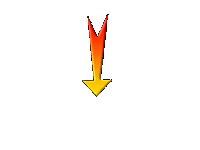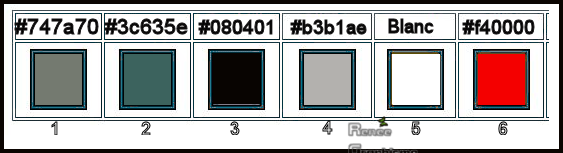|
Wir fangen die Lektion an
TV – Addiction/ TV-Sucht
-Materialeigenschaften:Setze die VG-Farbe auf #747a70=1 – Setze die HG-Farbe auf #3c635e = 2
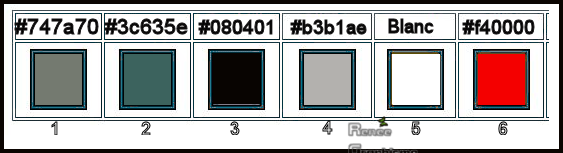
1. Öffne das HG- Bild‘’
Regard-TV – Addiction’’-Fenster Duplizieren !! Auf diesem Hintergrundbild werden wir arbeiten- Hintergrundebene umwandeln = Raster 1
2. Einstellen/Anpassen-Farbton und Sättigung-Resonanz auf 20
3. Öffne die Tube
‘’ TV – Addiction- Image 1’’
- Bearbeiten- Kopieren - Aktivieren Sie ihr Bild-Bearbeiten -Als neue Ebene einfügen
4. Objekte – Ausrichten
-Unten
5.Effekte- Geometrieeffekte - Vertikalperspektive -Verzerrung auf -50- Häkchen bei Andere Seite übernehmen
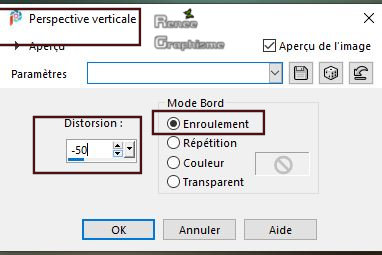
6. Aktiviere Objektauswahlwerkzeug ( K) /(Kommt in den Voreinstellungsordner von PSP) nimm die Voreinstelling- ’’TV-Addicted’’
Und OK
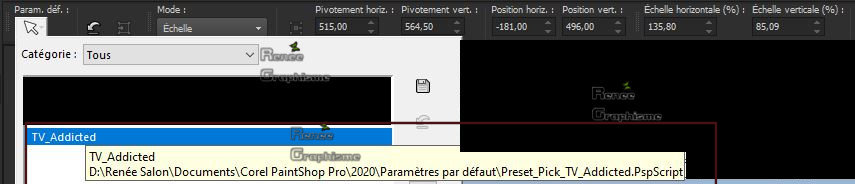
- Drücke das( M) zum deaktivieren
- Aktiviere die Ebene von Raster 1 in der Ebenenpalette
7. Auswahl-Alle auswählen
-
Aktiviere die Ebene von Raster 2 in der Ebenenpalette
8. Bild- Auf Auswahl beschneiden
- Bleibe auf dieser Ebene
9. Effekte – Plugins – Alien skin Impact Eye Candy 5 Impact–
Perspective shadow mit diesen Einstellungen
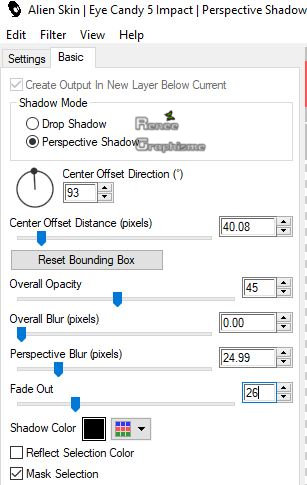
10. Ebenen- Neue Rasterebene
11. Auswahlwerkzeug (S) Benutzerdefinierte Auswahl -Rechteck mit diesen Einstellungen 
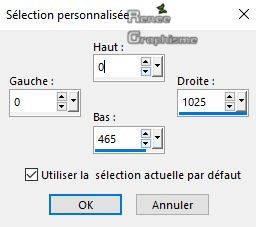
12. Effekte – Plugins – Alien skin Eyecandy 5 Textures – Wood -Tab- Settings-User Settings und nehmen sie die voreingestellten Werte - Preset
‘’ TV -Addiction-Texture-Wood’’
13. Ebenen-Eigenschaften: Stelle den Mischmodus der Ebene auf " Überzug "
Auswahl- Auswahl aufheben
14. Effekte- Kanteneffekte- Nachzeichnen
15. Effekte- Plugins –
Unlimited 2.0 - Color Effects - Solarize soft
16. Öffne die Tube ‘’TV – Addiction-
Image 0 ‘’-Bearbeiten- Kopieren - Aktivieren Sie ihr Bild-Bearbeiten -Als neue Ebene einfügen
17. Drücke das K auf der Tastatur - Position X 172,00-Position Y - 58,00
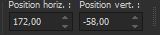
18. Ebenen- Neue Rasterebene
19. Auswahlwerkzeug (S) Benutzerdefinierte Auswahl -Rechteck mit diesen Einstellungen 
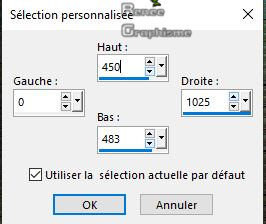
20. Aktiviere Farbverlaufswerkzeug  -
Füllen sie die Auswahl mit der VG-Farbe= 1 -
Füllen sie die Auswahl mit der VG-Farbe= 1
21. Effekte – Plugins– Alien skin Eyecandy 5 Impact – Brushed Metal
mit diesen Einstellungen– Farbe = Vordergrundfarbe #747a70 = 1
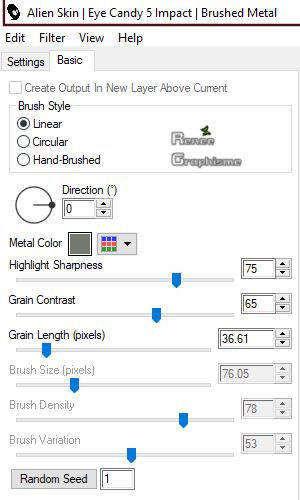
22. Effekte- 3D Effekte-Innenfase mit diesen Einstellungen
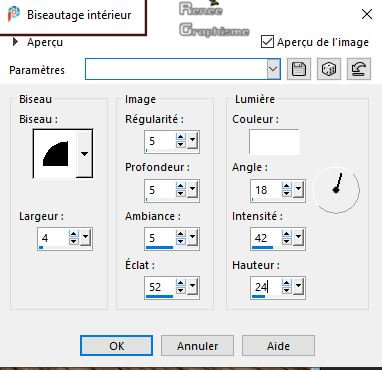
Auswahl- Auswahl aufheben
23. Ebenen- Duplizieren
24. Effekte- Bildeffekte- Versatz mit diesen Einstellungen: H = 0 und V = - 8
- Auf diesen beiden Rasterebenen
– Raster 3 und Raster 4
25. Effekte - 3D Effekte -Schlagschatten mit diesen Einstellungen: 1/ 0/62/42 Farbe Schwarz
- Aktiviere die oberste Ebene in der Ebenenpalette = (Raster 5)
26.Ebenen- Zusammenführen- Nach unten zusammenfassen
-Wiederholen Sie den Schatten für (Raster 5)
Ihre Arbeit sieht jetzt so aus -Sehen Sie die Ebenen-Palette rechts um es zu vergleichen
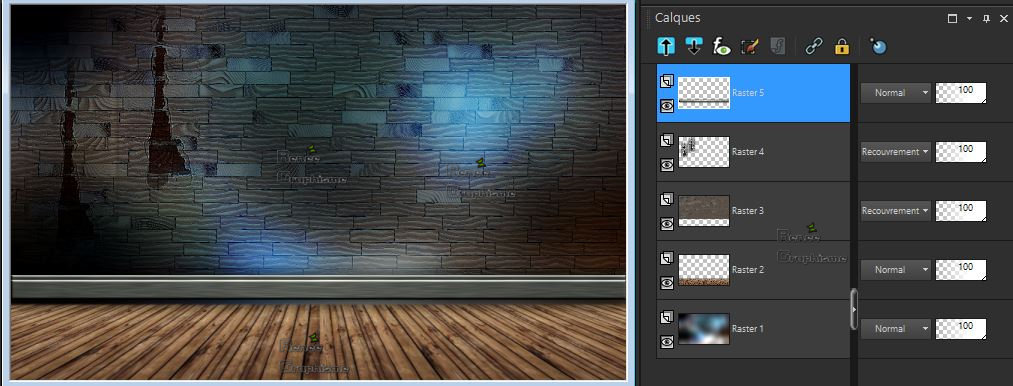
27. Öffne die Tube
‘’ TV – Addiction- Image 2’’
- Bearbeiten- Kopieren - Aktivieren Sie ihr Bild-Bearbeiten -Als neue Ebene einfügen
28. Bild - Spiegeln - Horizontal Spiegeln ( Bild - Spiegeln in älteren PSP Versionen)
29.Drücke das K auf der Tastatur - Position X 566,00-Position Y -161,00
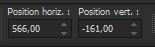
-Drücke das ( M) zum deaktivieren
30. Effekte- Kanteneffekte-Hochpass auf 4
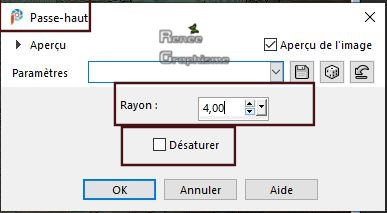
31. Effekte- Kanteneffekte- Stark nachzeichnen
32. Ebenen-Eigenschaften: Stelle den Mischmodus der Ebene auf " Überbelichten "
33. Ebenen- Duplizieren
34. Ebenen- Zusammenführen- Nach unten zusammenfassen
35. Effekte – Kunsteffekte- Chrom mit diesen Einstellungen
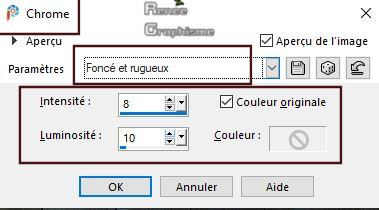
36. Ebenen- Neue Rasterebene
37. Auswahl- Auswahl laden/speichern - Auswahl laden aus Datei und wähle Auswahl: ‘’ TV – Addiction 1’’
- Öffne das Bild
‘’Bois ‘’(Holz) im Psp
- Bearbeiten- Kopieren - Aktivieren Sie ihr Bild-Bearbeiten -In eine Auswahl einfügen
38. Effekte – 3 D Effekte– Taste mit diesen Einstellungen
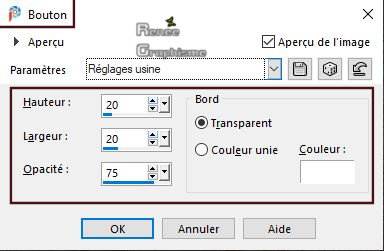
39. Auswahlwerkzeug (S) –Auswahltyp- Rechteck
- Wählen Sie diesen Abschnitt wie im Screen zu sehen
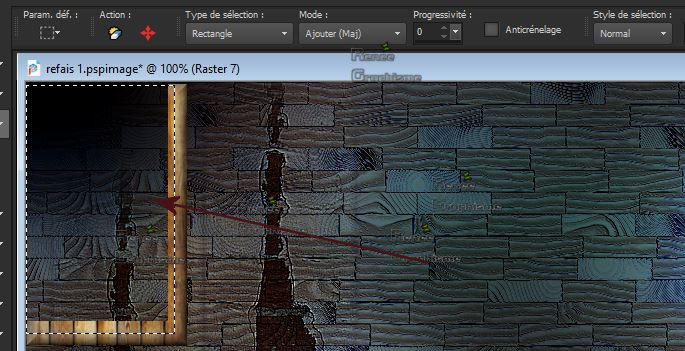
Keine neue Ebene !!!!
40. Öffne die Tube ‘’Renee-Tubes-
Foret’’ -Bearbeiten- Kopieren - Aktivieren Sie ihr Bild-Bearbeiten -In eine Auswahl einfügen
41. Effekte- Kanteneffekte- Nachzeichnen
Auswahl- Auswahl aufheben
42. Effekte – Plugins- Nick Softwar Color Effex Pro.3 0 – Bi color -
Filter -Color set
– Violet/Pink No 2 (
Falls Sie andere Farben verwenden , achten sie darauf , daß die Farben mit Ihrer Tube harmonieren ! )
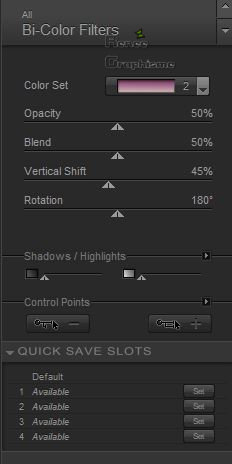
-Materialeigenschaften:Setze die VG-Farbe auf # 080401=3– Setze die HG-Farbe auf #ffffff=5
43. Ebenen- Neue Rasterebene
44. Auswahl- Auswahl laden/speichern - Auswahl laden aus Datei und wähle Auswahl: ‘’ TV – Addiction 2’’
45. Aktiviere Farbverlaufswerkzeug
 –
Füllen sie die Auswahl mit der VG-Farbe =3 –
Füllen sie die Auswahl mit der VG-Farbe =3
46. Effekte – Textureffekte – Sandstein mit diesen Einstellungen
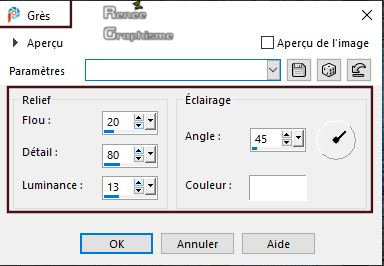
47. Effekte- Kanteneffekte-Stark nachzeichnen
Auswahl- Auswahl aufheben
48. Aktivieren Sie Ihren Zauberstab mit diesen Einstellungen-Klicke mit dem Zauberstab in den kleinen Rahmen

Keine neue Ebene !
49. Aktiviere Farbverlaufswerkzeug
 –
Füllen sie die Auswahl mit der HG-Farbe #ffffff =5 –
Füllen sie die Auswahl mit der HG-Farbe #ffffff =5
50. Auswahl-Ändern-Verkleinern mit 2 Pixels
Drücke die ENTF-TASTE

Keine neue Ebene !!!!!!
51. Öffne die Tube ‘’TV – Addiction- Image
3.pspimage’’ -Bearbeiten- Kopieren- Bearbeiten- In einen Auswahl einfügen
Auswahl- Auswahl aufheben
- Materialeigenschaften:Setze die VG-Farbe auf # b3b1ae=4 – Setze die HG-Farbe auf #f40000=6
52. Auswahl- Auswahl laden/speichern - Auswahl laden aus Datei und wähle Auswahl: ‘’ TV – Addiction 3’’
53. Aktiviere Farbverlaufswerkzeug
 –
Füllen sie die Auswahl mit der VG-Farbe =4 –
Füllen sie die Auswahl mit der VG-Farbe =4
Auswahl- Auswahl aufheben
54. Auswahl- Auswahl laden/speichern - Auswahl laden aus Datei und wähle Auswahl: ‘’ TV – Addiction 4’’
55. Aktiviere Farbverlaufswerkzeug
 –
Füllen sie die Auswahl mit der HG-Farbe =6 –
Füllen sie die Auswahl mit der HG-Farbe =6
56. Effekte – Plugins - Alien skin EyeCandy 5 Impact – Glass – Clear
mit der Standardeinstellung
Auswahl- Auswahl aufheben
57. Auswahl- Auswahl laden/speichern - Auswahl laden aus Datei und wähle Auswahl: ‘’ TV – Addiction 5’’
58. Auswahl- In Ebene umwandeln
59. Auswahl-Ändern-Verkleinern mit 2 pixels
60.Setze die VG-Farbe auf #ffffff=5
Aktiviere Farbverlaufswerkzeug  –
Füllen sie die Auswahl mit #ffffff –
Füllen sie die Auswahl mit #ffffff
61. Effekte – Plugins – Alien skin EyeCandy 5 Impact –Gradient Glow – –Tab- Settings-User Settings und nehmen sie die voreingestellten Werte- Preset ‘’ TV – Addiction -Gradient
Glow’’ -Renée hat Farbe #112997 gewählt
Auswahl- Auswahl aufheben
62.Ebenen- Zusammenführen- Nach unten zusammenfassen
63. Effekte- Plugins– Alien skin EyeCandy 5 Impact- Motion Trail –Tab- Settings-User Settings und nehmen sie die voreingestellten Werte
-Preset : ‘’TV – Addiction- Motion Trail’’
( Der Effekt ist gering - nur um den Rahmen des Fernsehers etwas abzunehmen)
64. Bild - Spiegeln - Horizontal Spiegeln ( Bild - Spiegeln in älteren PSP Versionen)
-Drücke das K auf der Tastatur - Position X 261,00-Position Y 0,00
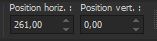
- Materialeigenschaften:Setze die VG-Farbe auf # 3c635e=2 – Setze die HG-Farbe auf #ffffff=5
-Erstellen Sie ein Vordergrund/Hintergrund lineares Farbverlauf mit diesen Einstellungen
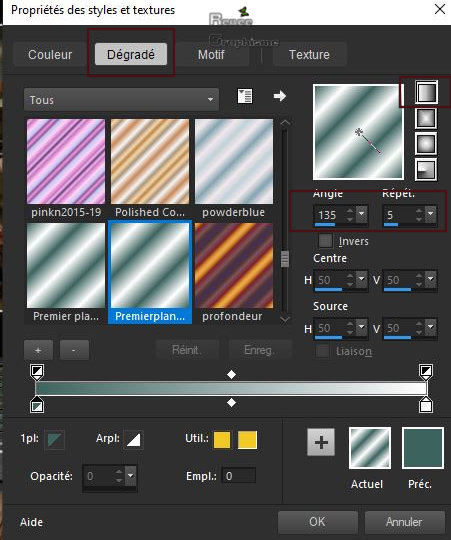
- Ebenen- Neue Rasterebene
65. Auswahl- Auswahl laden/speichern - Auswahl laden aus Datei und wähle Auswahl: ‘’ TV – Addiction 6’’
66. Aktiviere Farbverlaufswerkzeug
 –
Füllen sie die Auswahl mit dem Farbverlauf –
Füllen sie die Auswahl mit dem Farbverlauf
67. Einstellen/Anpassen-Unschärfe- Strahlenförmige Unschärfe mit diesen Einstellungen
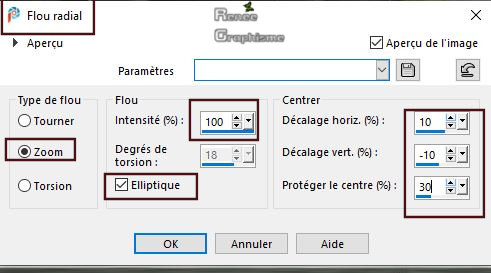
68. Effekte-Plugins – AP[Utility] – Reflections – Mirror 4 mit diesen Einstellungen
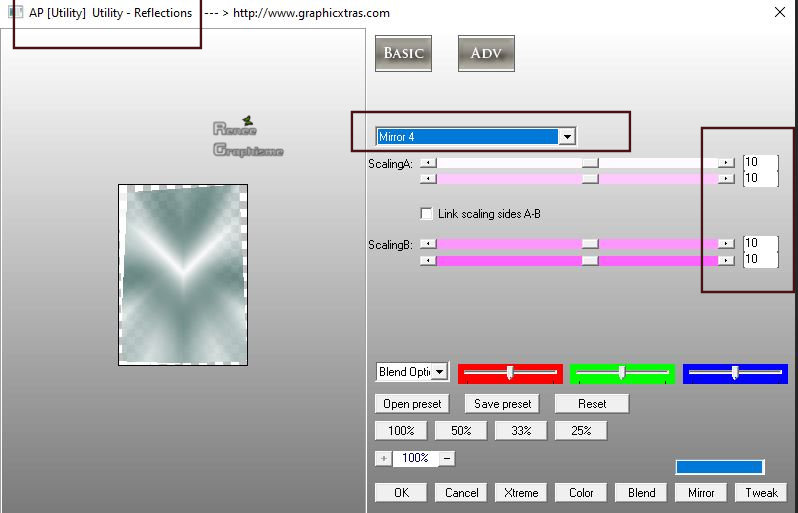
69. Effekte– Plugins – AP[Utility] – Reflections – Mirror 3 (wie eingestellt )
Auswahl- Auswahl aufheben
70.Ebenen-Eigenschaften: Stelle den Mischmodus der Ebene auf " Unterbelichten "
71. Öffne die Tube ‘’TV – Addiction-
Image 4.pspimage’’ -Bearbeiten- Kopieren - Aktivieren Sie ihr Bild-Bearbeiten -Als neue Ebene einfügen
- Verschieben sie die Tube an den richtigen Platz (siehe Vorschaubild)
72. Ebenen-Eigenschaften: Stelle den Mischmodus der Ebene auf " Überzug "
73. Öffne die Tube ‘’ Renee_TUBES_TV-Addiction -
complet.pspimage’’-Bearbeiten- Kopieren - Aktivieren Sie ihr Bild-Bearbeiten -Als neue Ebene einfügen
74. Objekte-Ausrichten- Unten
(In der Zip ‘’Reserve’’ habe ich noch einzelne Tuben die Sie benutzen können -
Sie können die Tuben nach ihren Wünschen verschieben )
75. Bild-Rand hinzufügen mit 2 Pixels Farbe # 080401= 3
76. Bild-Rand hinzufügen mit 20 Pixels Farbe #ffffff =5
77. Bild-Rand hinzufügen mit 1 Pixel Farbe # 080401= 3
78. Bild-Rand hinzufügen mit 40 Pixels Farbe #ffffff =5
79. Bild –
Größe ändern mit 1100 Pixels Breite
80. Aktivieren Sie Ihre Text-Werkzeug -Renée hat die Schrift "America Dream " gewählt,(Schriftart ist in der Zip mit den Tuben) oder Schriftart nach Ihrer Wahl // Schreibe "TV Addiction " Oder schreiben Sie Ihre eigenen Tekst
Speichern als JPG
Ich hoffe es hat Ihnen genau soviel Spaß gemacht wie mir es zu schreiben.
Renée
Diese Lektion wurde von Renée geschrieben 20-10-2019
Ausgabe
in 2019
*
Jede Ähnlichkeit wie mit anderen Lektionen ist rein zufällig . *
* Vergessen sie bitte unsere Übersetzer , Tubers und Skripteverfasser nicht und bedanken sie sich für ihre mühevolle Arbeit.
Danke schön
*
|


 Übersetzungen
Übersetzungen